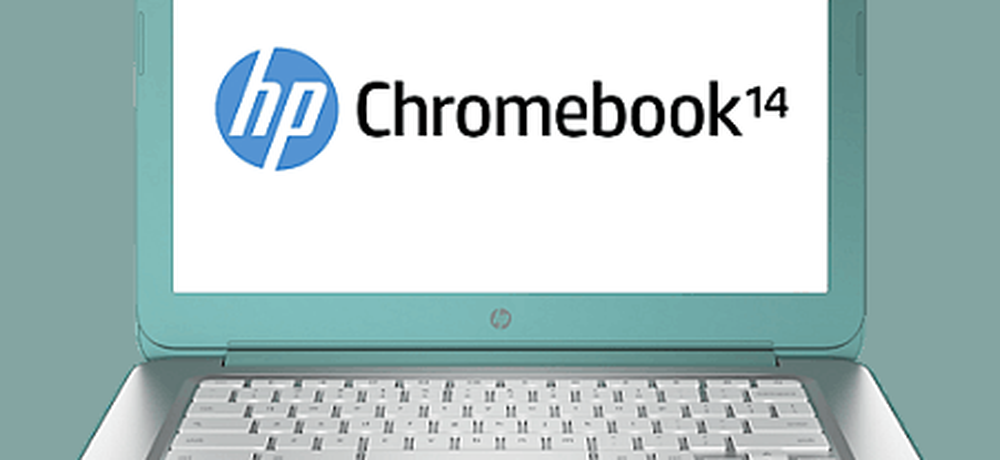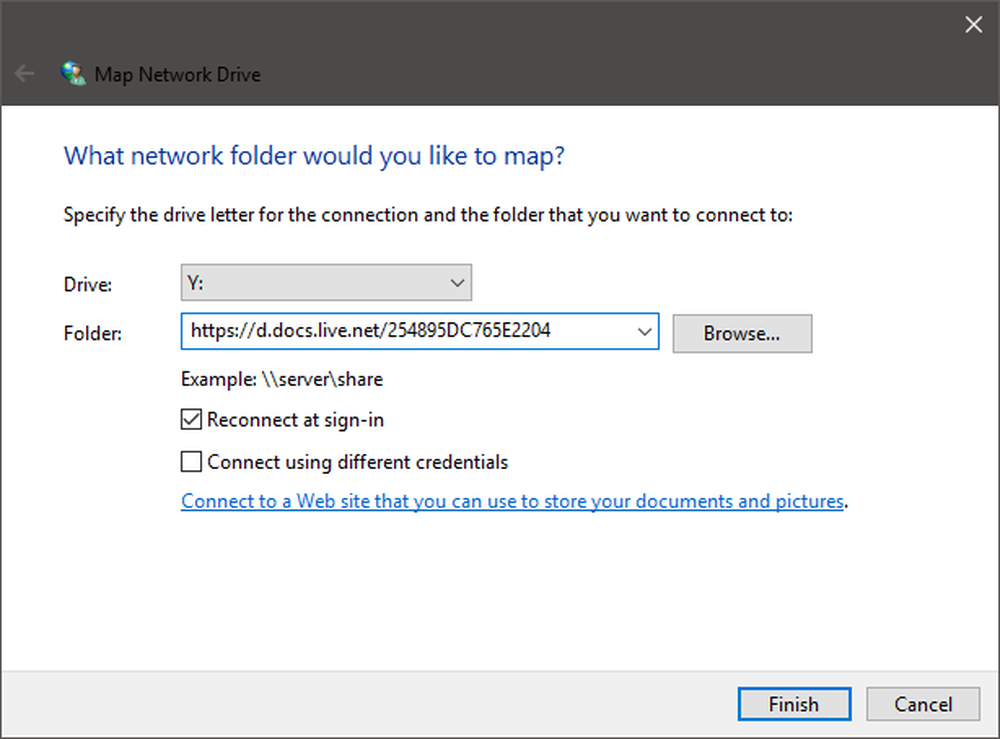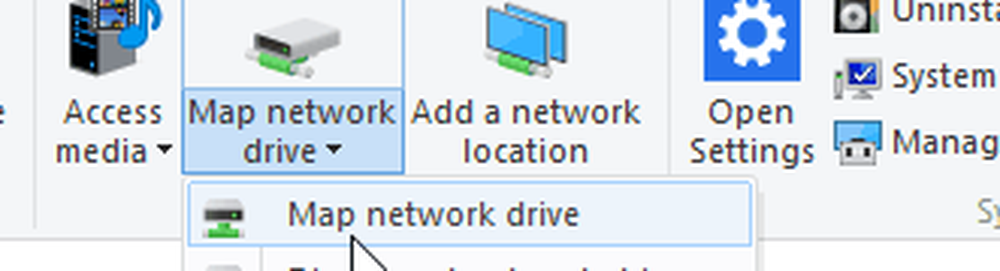Cómo hacer un mapa de una unidad de red con Windows 7, Vista o Windows Server 2008


Asignar una unidad de red con Windows 7, Windows Vista o Windows Server 2008 es fácil, ¿verdad? Bueno, en función de la cantidad de correos electrónicos que recibo preguntándome cómo hacerlo, no es tan fácil como Microsoft pretendía. Pero es simple una vez que te muestro dónde está escondido, así que como un bono, También te mostraré cómo hacerlo desde la línea CMD.
Primero, aquí está el método estándar usando el Explorador de Windows.
Cómo hacer un mapa de una unidad de red en Windows 7, Windows Vista y Windows Server 2008 con el Explorador de Windows
1. Hacer clic Botón de Inicio de Windows, Computadora
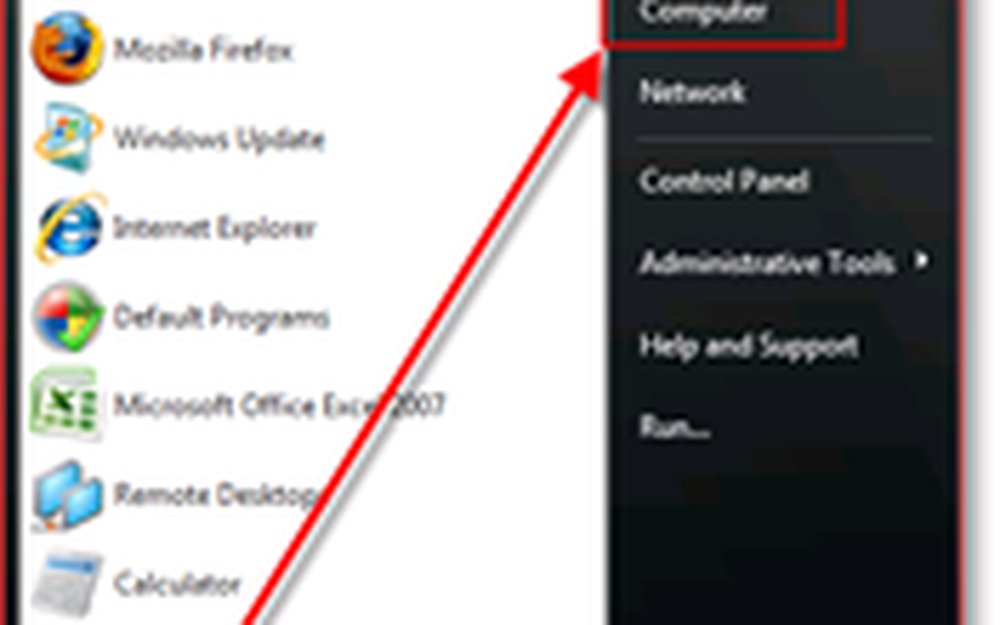
2. Hacer clic Unidad de red; Lo sé, estaba escondido :)
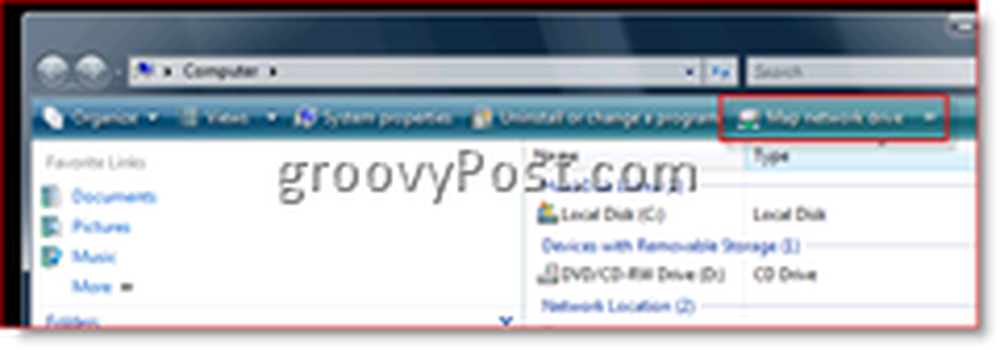
3. Seleccionar la Letra de unidad (Elijo Z en mi ejemplo), Tipo o Vistazo al Servidor compartido, Comprobar Reconectarse al iniciar sesión Cuadro si desea que la asignación sea persistente (permanecer después de un reinicio). Hacer clic Terminado cuando esté terminado.
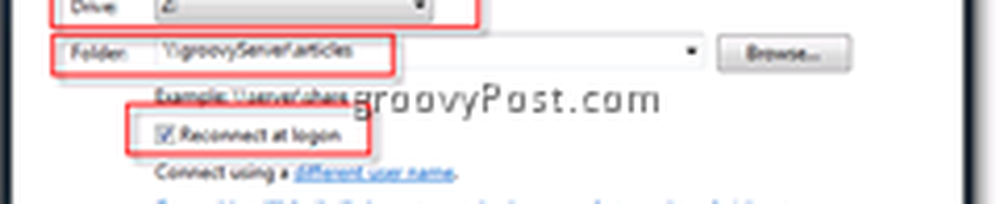
¡TODO LISTO! Te dije que era fácil!
Ok, ahora vamos a repasar el how-to del Línea CMD interfaz.
Cómo hacer un mapa de una unidad de red en Windows 7, Vista y Windows Server 2008 usando la línea CMD
1. Hacer clic Inicio de Windows Botón y Tipo CMD entonces prezar Introducir clave

2. Tipo uso de red z: / persistent: yes \ servernameshare y prensa Entrar
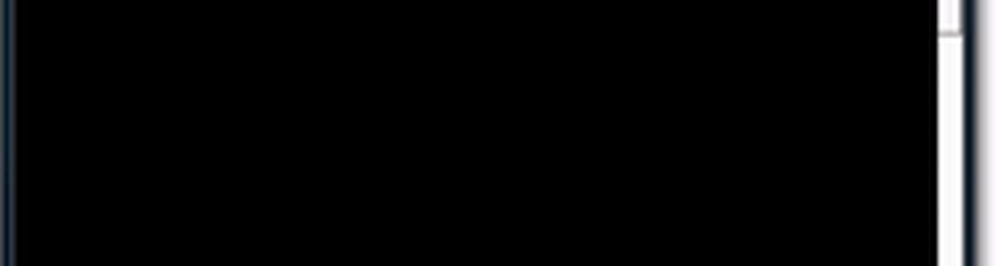
Del ejemplo anterior, siéntase libre de usar la letra de unidad de su elección. Use un * para elegir la siguiente letra de unidad disponible que no esté asignada a nada.
También puede excluir el modificador / persistente si no desea que la asignación sea permanente (persistente después de un reinicio). Además, puede utilizar la dirección IP del servidor / estación de trabajo si desea.
Otra nota, la cadena de comando anterior también asume que usted tiene acceso al servidor compartido al que intenta acceder. Si necesita conectarse utilizando una cuenta diferente, use el siguiente comando:
uso de red z: / persistent: yes \\ servername \ share / u: contraseña de la cuenta de dominio
¿Confuso? ¿Más preguntas? LOVE groovyPost.com? Deja un comentario o publica tu pregunta en el foro..